تُحافظ مجموعات علامات التبويب على تنظيم علامات التبويب وإدارتها وستكون الإضافة المثالية لمجموعة الإنتاجية الرئيسية في Chrome… إذا كانت دائمة. ولكن هل يُمكنك جعل مجموعات علامات التبويب في Google Chrome دائمة؟ نعم يُمكنك! سنوضح لك هنا كيفية إنشاء مجموعات علامات تبويب دائمة في Chrome. تحقق من كيفية تجميع علامات التبويب في Chrome و Edge و Safari و Firefox.
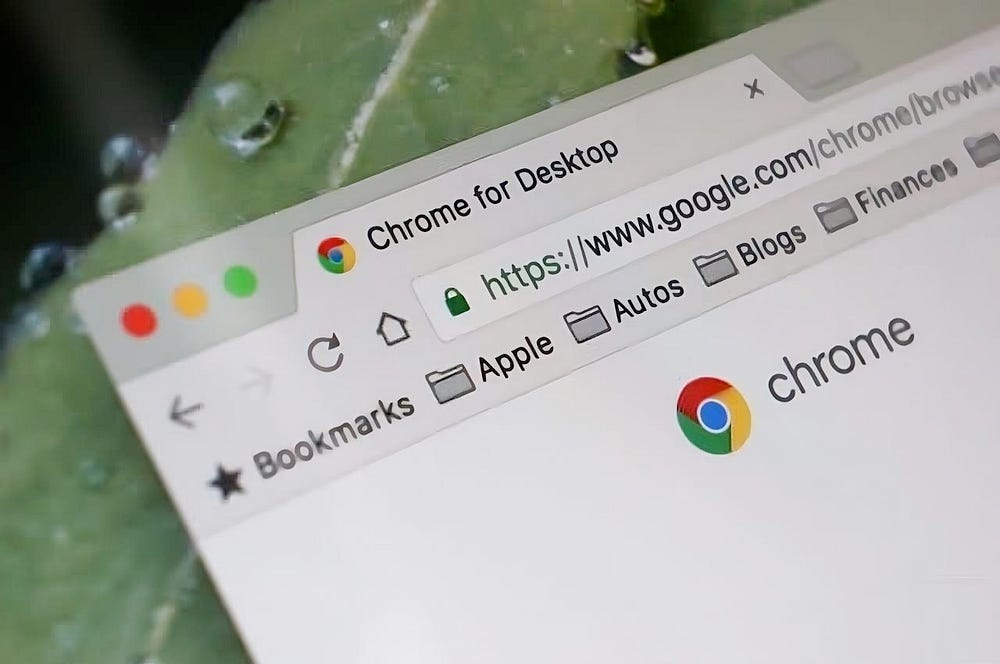
كيفية إنشاء مجموعة علامات تبويب دائمة في Google Chrome
من السهل إنشاء مجموعة علامات تبويب جديدة في Google Chrome؛ اتبع الخطوات التالية:
- انقر بزر الماوس الأيمن على أي علامة تبويب مفتوحة.
- قم بالتمرير فوق إضافة علامة تبويب إلى مجموعة وانقر فوق مجموعة جديدة.
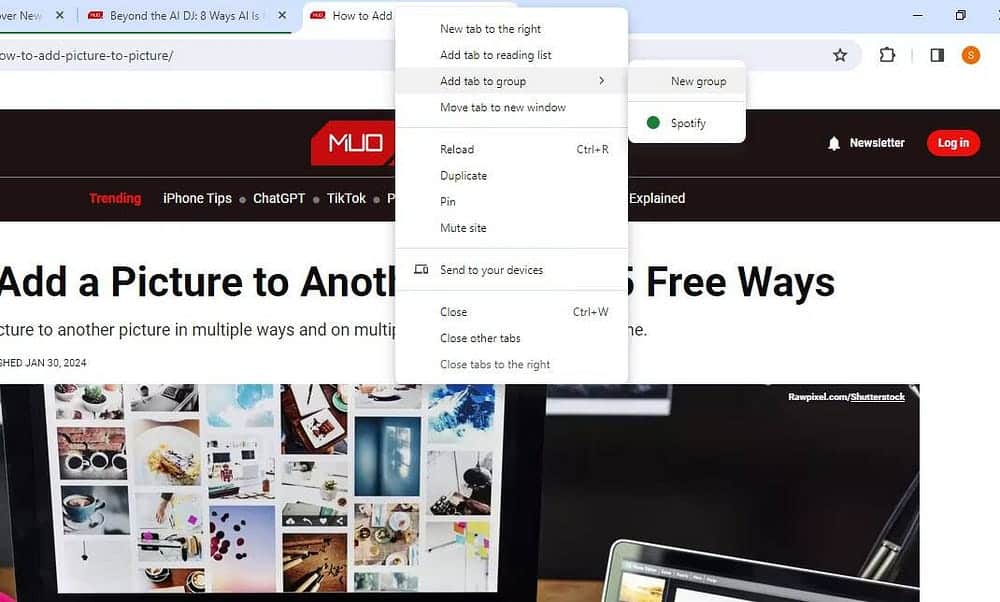
- أدخل اسمًا وقم بتعيين ترميز لوني للمجموعة.
- ثم قُم بتمكين مفتاح التبديل بجوار “حفظ المجموعة” لجعل المجموعة دائمة.
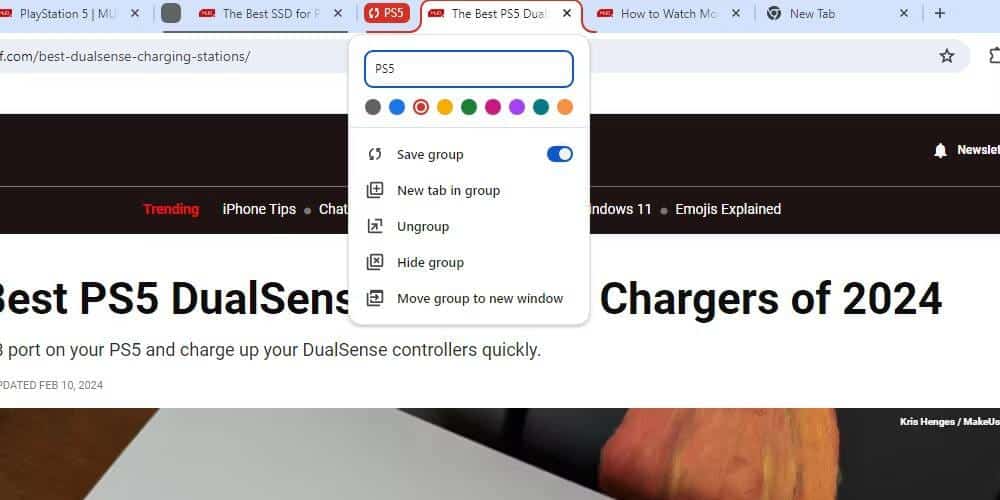
- اضغط على Enter بمجرد الانتهاء، وستكون مجموعة علامات التبويب الخاصة بك جاهزة.
كيفية إضافة علامات تبويب جديدة إلى مجموعة علامات تبويب دائمة
هناك طرق مُختلفة يمكنك من خلالها إضافة علامات التبويب (الجديدة والحالية) إلى مجموعات علامات التبويب لديك.
- لإضافة أي علامة تبويب موجودة إلى مجموعة علامات التبويب، انقر بزر الماوس الأيمن فوقها، ثم قم بالتمرير فوق إضافة علامة تبويب إلى مجموعة، وحدد المجموعة التي ترغب في إضافتها إليها. يُمكنك أيضًا سحب علامات التبويب الموجودة إلى مجموعة علامات التبويب التي تُفضلها في Chrome.
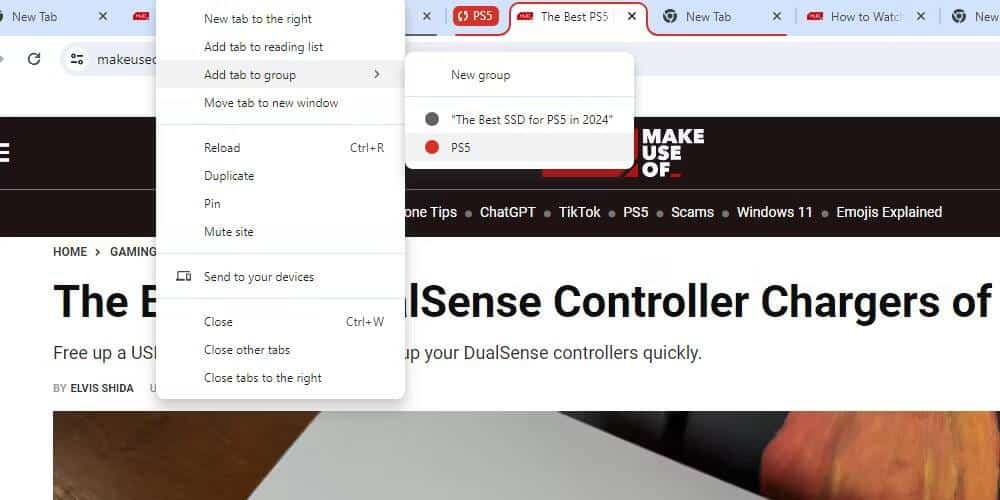
- لإضافة علامة تبويب جديدة إلى مجموعة، انقر بزر الماوس الأيمن فوق اسم مجموعة علامات التبويب وحدد علامة تبويب جديدة في المجموعة. وبدلاً من ذلك، انقر بزر الماوس الأيمن فوق علامة تبويب موجودة داخل المجموعة وحدد علامة تبويب جديدة على اليمين لإضافة علامة تبويب جديدة.
كيفية تعديل وحذف مجموعات علامات التبويب في Chrome
مجموعات علامات التبويب بسيطة ولها إعدادات قليلة. انقر بزر الماوس الأيمن على اسم مجموعة علامات التبويب لرؤية قائمة الإعدادات. هنا، يمكنك اختيار اسم جديد لمجموعة علامات التبويب لديك، أو حفظها لجعلها دائمة، أو فك تجميع علامات التبويب، أو إضافة علامة تبويب جديدة، أو حذف/إخفاء مجموعة علامات التبويب، أو نقل مجموعة علامات التبويب إلى نافذة جديدة. تحقق من كيفية إنشاء مجموعات من علامات التبويب في Chrome لنظام Android.
كيفية إعادة مجموعات علامات التبويب بعد إغلاق Chrome
إذا لم تقم بتعيين Chrome بحيث يتذكر علامات التبويب بين الجلسات، فستختفي مجموعات علامات التبويب عند إعادة فتح Chrome، حتى إذا تم حفظها. لحسن الحظ، يُمكنك إعادة فتح علامات تبويب Chrome الدائمة وجميع علامات التبويب التي كانت تحتوي عليها مؤخرًا.
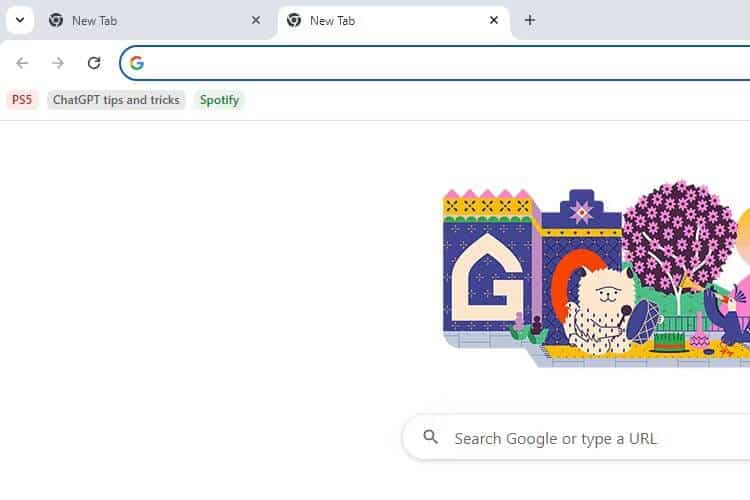
ستظهر مجموعات علامات التبويب المحفوظة كخيارات في شريط الإشارات المرجعية في Google Chrome. الاختصار الافتراضي لعرض الشريط هو Ctrl + Shift + B، ويُمكنك تحديد مجموعة علامات تبويب كما تفعل مع الإشارة المرجعية العادية.
كيفية تشغيل مجموعات علامات التبويب الدائمة باستخدام ميزات Chrome التجريبية
تتوفر ميزة مجموعة علامات التبويب الدائمة كميزة Chrome تجريبية. بشكل افتراضي، يتم تمكينها، لذلك من المحتمل أن تتمكن من الوصول إلى الميزة دون الحاجة إلى تشغيلها يدويًا.
ومع ذلك، إذا كنت قد قمت مسبقًا بتعديل ميزات Chrome التجريبية وتعيينها على أنها مُعطلة، فيجب عليك تغييرها إلى مُمكَّنة أو افتراضية.
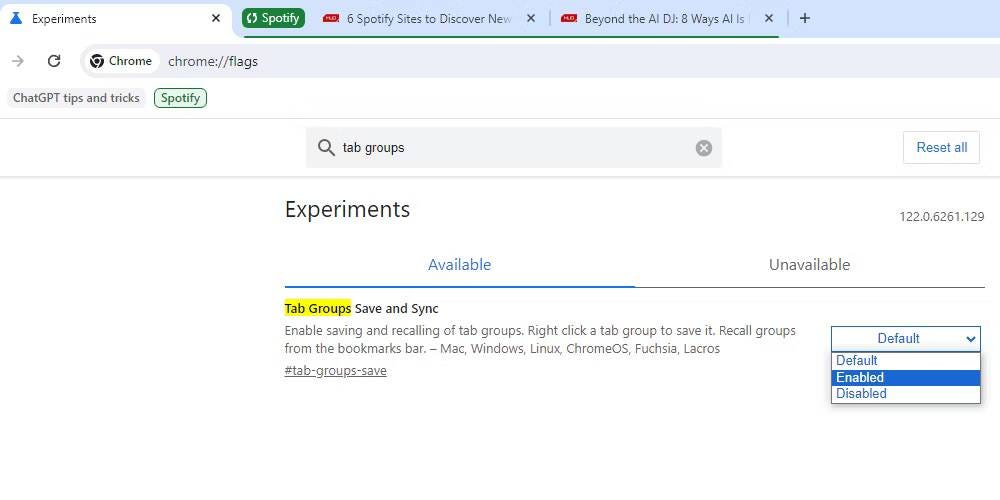
للقيام بذلك، افتح Chrome وتوجه إلى chrome://flags/ من خلال شريط العناوين. عليك البحث عن Tab Groups للعثور على الميزة الصحيحة، ثم حدد ممكّن أو افتراضي من القائمة المنسدلة المجاورة لها. ستحتاج إلى إعادة تشغيل Chrome، ولكن بعد ذلك سترى خيار حفظ عند النقر بزر الماوس الأيمن فوق أي مجموعة علامات تبويب.
كيفية استخدام مجموعات علامات التبويب في Google Chrome بشكل فعَّال
إنَّ تحقيق أقصى استفادة من مجموعات علامات التبويب في Google Chrome سيُساعدك على أن تصبح أكثر إنتاجية. تُعد هذه الميزة بسيطة نسبيًا مُقارنة بالعديد من إضافات إدارة علامات التبويب المُتاحة لمتصفح Chrome، ولكن من المفيد وضع بعض النصائح في الاعتبار لمساعدتك في تحسين استخدام علامة التبويب.
- علامات التبويب القابلة للطي: مجموعات علامات التبويب قابلة للطي، مما يسمح لك بإخفاء علامات التبويب لديك بنقرة واحدة على الماوس. يعد هذا مثاليًا لأي شخص يُحب تخزين علامات التبويب ولكنه يكره الفوضى.
- مجموعات الشاشات المُتعددة: أصبحت إعدادات الشاشات المزدوجة والثلاثية شائعة بشكل متزايد. يؤدي إعداد مجموعات مختلفة لكل شاشة إلى جانب ميزة نقل المجموعة إلى نافذة جديدة إلى تسهيل بدء العمل بسرعة.
- سير عمل التصفح: تُضيف مجموعات علامات التبويب الدائمة ميزة مطلوبة بشدة إلى سير عمل التصفح لدى العديد من الأشخاص. بدلاً من فقدان علامات التبويب أو حفظها كإشارات مرجعية، يُمكنك استخدام مجموعات علامات التبويب كمساحة لعلامات التبويب التي تُريد حفظها واستخدامها بشكل مُتكرر.
يعد التجريب أمرًا أساسيًا عندما يتعلق الأمر باستخدام مجموعات علامات التبويب. استكشف الميزات المُتاحة وجرب طرقًا جديدة لتخطيط علامات التبويب الخاصة بك. سيُساعدك هذا في العثور على طريقة تُناسب أسلوبك في التصفح.
تتوفر أيضًا مجموعات علامات التبويب للعديد من الأجهزة الأخرى. على سبيل المثال، يحتوي نظام Android على ميزة مجموعة علامات التبويب في إصدار Chrome الخاص به، ولكنها تعمل بشكل مُختلف عن الميزة الموجودة في إصدار سطح المكتب. تحقق من أفضل إضافات Google Chrome لإدارة علامات التبويب.
المشاكل الشائعة مع مجموعات علامات تبويب Chrome الدائمة
على الرغم من تمكينها افتراضيًا، إلا أن ميزة مجموعة علامات التبويب الدائمة لا تزال مُتاحة كميزة تجريبية. قد يتم أو لا يتم تحويلها إلى Chrome كميزة مُستقرة في المستقبل. ما نعرفه حاليًا هو أنَّ هذه الميزة التجريبية بها بعض العيوب التي ستؤثر على بعض المستخدمين أكثر من غيرهم.
- تعطل Chrome: نادرًا ما يتعطل Chrome من تلقاء نفسه، ولكن الميزات التجريبية مثل حفظ مجموعة علامات التبويب يُمكن أن تتسبب في إغلاق Chrome بشكل غير متوقع. يمكن أن يحدث هذا عند إنشاء مجموعة علامات تبويب جديدة وحفظها ثم نقلها إلى موضع جديد على طول شريط علامات التبويب. ولكن هذا مجرد مثال واحد على الانهيار الذي وجدناه. تحقق من Chrome لا يستجيب أو يتعطل بشكل متكرر أو يتجمد أثناء إستخدامه؟
- نسيان علامات التبويب: لا تعد مجموعات علامات تبويب Chrome الدائمة بديلاً للإشارات المرجعية العادية. وفي بعض الأحيان، ينسى Chrome علامات التبويب التي تم فتحها في المرة الأخيرة التي استخدمت فيها المُتصفح، مما يجعل من الصعب تتبع مواقع الويب التي قمت بزيارتها.
- السلوك غير المُستقر: يمكن أن تظهر الميزات التجريبية سلوكًا غير مُستقر وغير متوقع قد لا يبدو مرتبطًا بها. كن حذرًا بشأن الميزات التي تقوم بتشغيلها واختبرها بشكل صحيح قبل النشر الدائم.
قد تواجه مشكلات أخرى أثناء استخدام مجموعات علامات التبويب الدائمة. يمكنك استكشاف أخطاء Chrome وإصلاحها عن طريق إيقاف تشغيل الميزات التجريبية وتشغيلها لمعرفة ما إذا كانت المشكلة مُرتبطة بميزاتك الجديدة. يمكنك أيضًا البحث في سجلات الأخطاء المُضمَّنة في Chrome للعثور على معلومات الأعطال.
الآن، وبعد أن أصبح بإمكانك حفظ مجموعات علامات التبويب الخاصة بك وجعلها دائمة، فأنت على استعداد لمواجهة تحديات الإنتاجية التي تنتظرك. تكون مجموعات علامات التبويب فعَّالة بشكل لا يصدق عند استخدامها بشكل صحيح، مما يجعل الأمر يستحق التجربة للعثور على أفضل إعداد. يجب عليك أيضًا التفكير في تثبيت الإضافات لمساعدتك على تحسين إعداد Chrome لديك. يُمكنك الإطلاع الآن على أفضل الطرق المفيدة لإدارة علامات التبويب المُتعددة في Firefox.







